win7电脑玩游戏不能全屏怎么办
来源:Win7之家
时间:2023-07-29 09:10:08 476浏览 收藏
一分耕耘,一分收获!既然都打开这篇《win7电脑玩游戏不能全屏怎么办》,就坚持看下去,学下去吧!本文主要会给大家讲到等等知识点,如果大家对本文有好的建议或者看到有不足之处,非常欢迎大家积极提出!在后续文章我会继续更新文章相关的内容,希望对大家都有所帮助!
很多朋友喜欢玩电脑游戏,不过一些win7用户遇到了这样的情况,在玩游戏的时候,遇到win7电脑玩游戏不能全屏的情况,那么是什么原因导致的呢?另外win7电脑玩游戏不能全屏怎么办呢?很多朋友不太了解,下面我们来看看win7电脑玩游戏不能全屏解决方法。
win7电脑玩游戏不能全屏怎么办?具体方法如下:
方法一:修改屏幕分辨率:
大多情况都是由于没有设置好屏幕分辨率造成的,只需在桌面空白处,右键选择屏幕分辨率,分辨率改为推荐即可(一般为1280×800)。
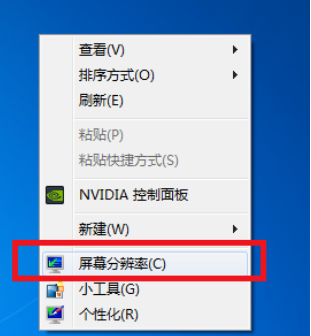
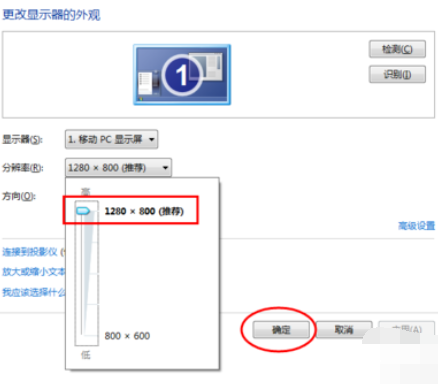
方法二,修改注册表:
1、如果说屏幕分辨率没有问题,那么就是注册表的事了。首先点击开始——搜索”regedit“——点击regedit。
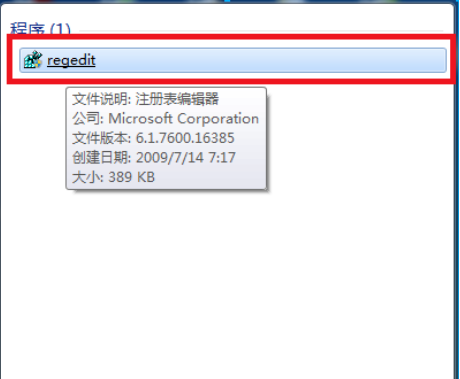
2、打开后依次选择HEKY_LOCAL_MACHINE——SYSTEM——ControlSet001——Control。
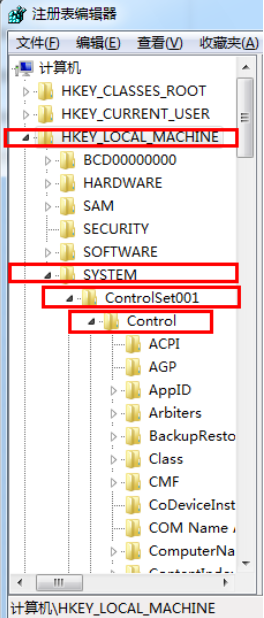
3、然后再选择GraphicsDrevers——configuration。
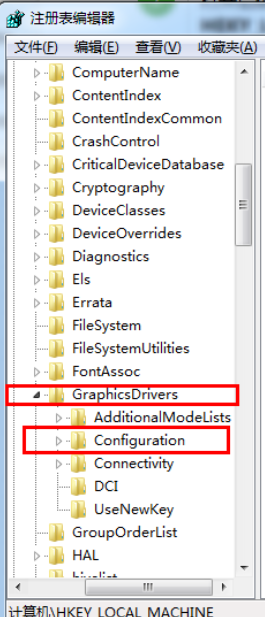
4、在configuration上右击选择查找,输入”scaling“,点击”查找下一个“。
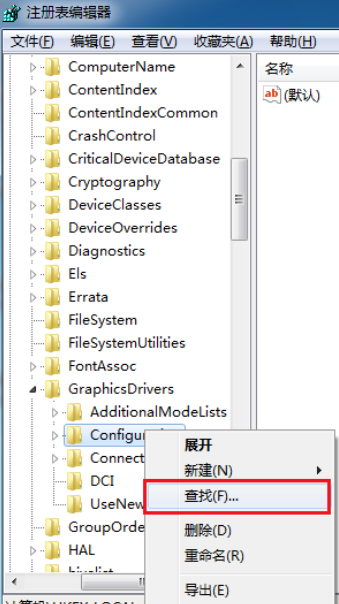
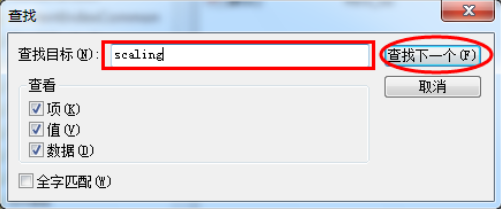
5、右键点击scaling,选择”修改“。
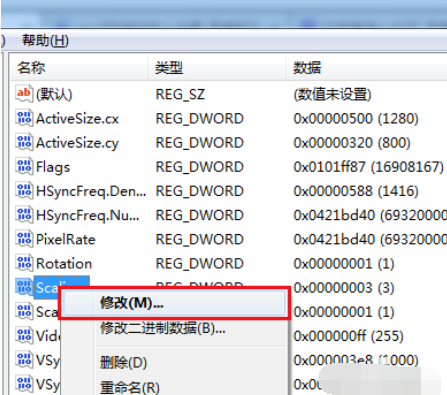
6、将数值数据由4改为3即可。(少数部分修改后没有游戏仍不能全屏,将3改4后看看能不能全屏,把游戏关闭后,再将4改为3)。
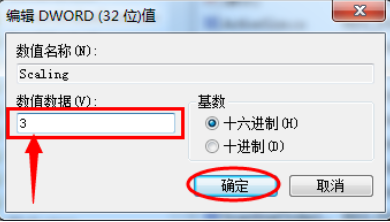
以上就是小编带来的win7电脑玩游戏不能全屏怎么办的全部内容,希望可以提供帮助。
好了,本文到此结束,带大家了解了《win7电脑玩游戏不能全屏怎么办》,希望本文对你有所帮助!关注golang学习网公众号,给大家分享更多文章知识!
-
501 收藏
-
501 收藏
-
501 收藏
-
501 收藏
-
501 收藏
-
414 收藏
-
219 收藏
-
111 收藏
-
130 收藏
-
491 收藏
-
320 收藏
-
403 收藏
-
461 收藏
-
265 收藏
-
210 收藏
-
182 收藏
-
465 收藏
-

- 前端进阶之JavaScript设计模式
- 设计模式是开发人员在软件开发过程中面临一般问题时的解决方案,代表了最佳的实践。本课程的主打内容包括JS常见设计模式以及具体应用场景,打造一站式知识长龙服务,适合有JS基础的同学学习。
- 立即学习 543次学习
-

- GO语言核心编程课程
- 本课程采用真实案例,全面具体可落地,从理论到实践,一步一步将GO核心编程技术、编程思想、底层实现融会贯通,使学习者贴近时代脉搏,做IT互联网时代的弄潮儿。
- 立即学习 516次学习
-

- 简单聊聊mysql8与网络通信
- 如有问题加微信:Le-studyg;在课程中,我们将首先介绍MySQL8的新特性,包括性能优化、安全增强、新数据类型等,帮助学生快速熟悉MySQL8的最新功能。接着,我们将深入解析MySQL的网络通信机制,包括协议、连接管理、数据传输等,让
- 立即学习 500次学习
-

- JavaScript正则表达式基础与实战
- 在任何一门编程语言中,正则表达式,都是一项重要的知识,它提供了高效的字符串匹配与捕获机制,可以极大的简化程序设计。
- 立即学习 487次学习
-

- 从零制作响应式网站—Grid布局
- 本系列教程将展示从零制作一个假想的网络科技公司官网,分为导航,轮播,关于我们,成功案例,服务流程,团队介绍,数据部分,公司动态,底部信息等内容区块。网站整体采用CSSGrid布局,支持响应式,有流畅过渡和展现动画。
- 立即学习 485次学习
